
Isi kandungan:
- Pengarang John Day [email protected].
- Public 2024-01-30 11:12.
- Diubah suai terakhir 2025-01-23 15:01.


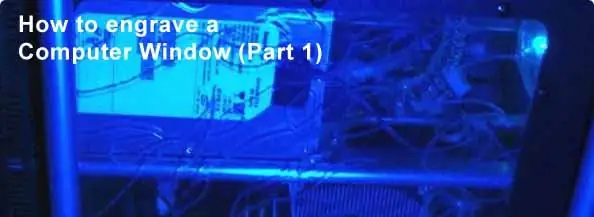

Saya telah melihat banyak kes dengan tingkap yang terukir. Saya telah mengukir jendela untuk memberi mereka penampilan baru. Ini tidak sesukar kerana hanya memerlukan masa anda dan anda akan mendapat hasil yang baik. Arahan tetingkap kes lain boleh didapati di laman web Instructables. Setelah melihat ini (Bahagian 2)
Langkah 1: Rancang Reka Bentuk Anda
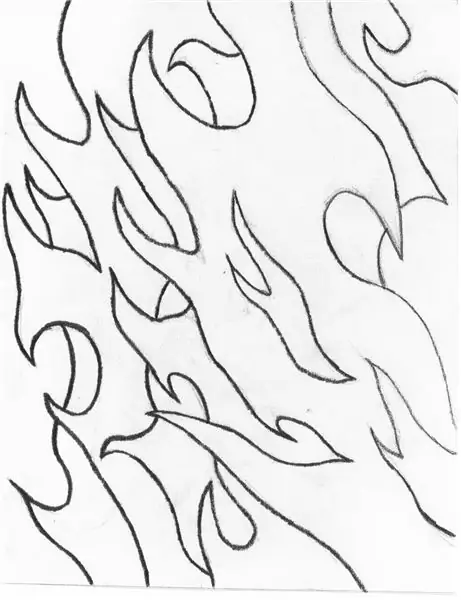
Rancang reka bentuk anda.
Ikuti ukuran tetingkap anda dan lukis apa sahaja yang anda mahukan. Pergi untuk tema atau gunakan gambar. Saya baru sahaja membuat gambar api bebas.
Langkah 2: Imbas dalam Lukisan Anda (Pilihan)
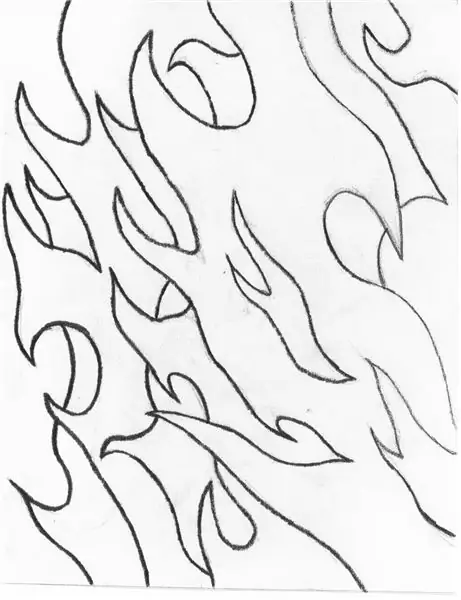
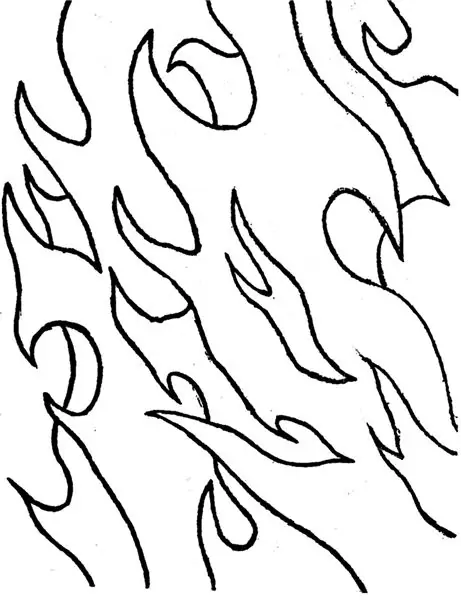
Saya mengimbas gambar saya dan menyalakannya di Photo shop.
menggunakan penapis-> Penapis-Sketsa-Fotokopi Anda mendapat garis tebal yang bagus di mana garis besarnya ada di Kedai foto JIKA anda mahukan teks atau gambar anda menunjukkan satu cara yang anda perlukan untuk mencerminkan gambar.-> Gambar-Putar Kanvas-Balik Kanvas Tegak.
Langkah 3: Alat
'Alat Diperlukan'
Plexiglas - sama ada dari kes anda atau beli beberapa untuk membuat tingkap. Dremel - atau alat putar lain yang mengambil bit ukiran. Flex-shaft - banyak membantu menjadikan alat terasa lebih ringan dan mengelakkan kesilapan. Potongan Ukiran - Saya menggunakan 107. Sebarang saiz akan berfungsi. Lebih kecil jika anda mahukan perincian. Pita - untuk memegang templat ke Plexiglas. Cahaya yang baik.
Langkah 4: Menyiapkan Ukiran

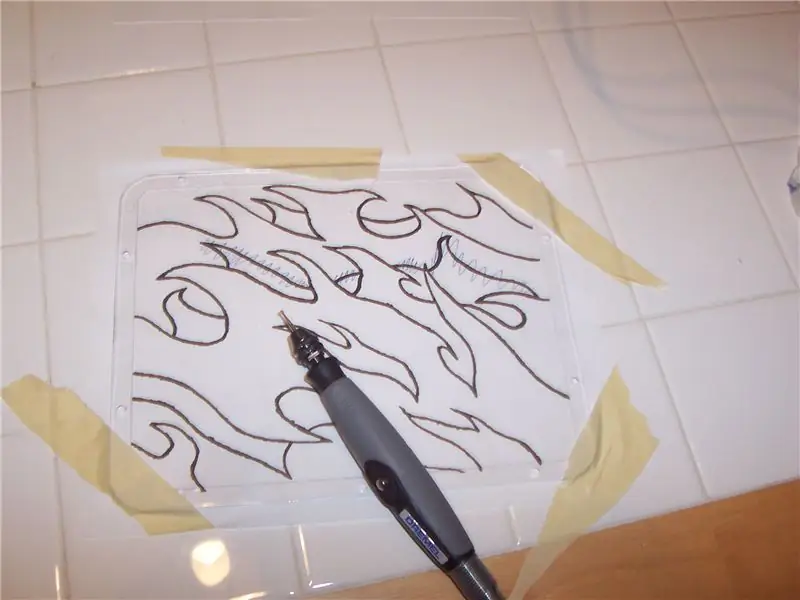
Cari tempat untuk bekerja dan susun templat seperti yang anda mahukan.
Ketik templat ke Plexiglas sehingga tidak bergerak. Saya mempunyai 3 tingkap kecil pada kes saya semuanya berukuran 9 "x7". Saya hanya melakukan tingkap 2 sisi.
Langkah 5: Mulakan Ukiran

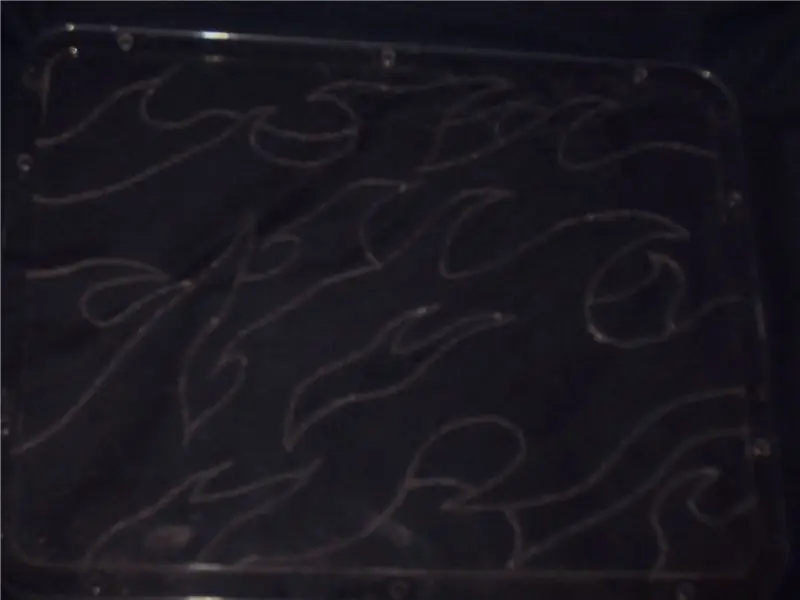

Bekerja dengan perlahan dan perhatikan apa yang anda lakukan. Kekacauan sedikit pun boleh merosakkan reka bentuk anda.
Langkah 6: Masukkan semula ke dalam Kes Anda




Masukkan semula ke dalam casing dan mulakan. Nikmati tingkap terukir baru anda.
Bahagian 2 akan menunjukkan kesan etsa yang berbeza sebab itulah perinciannya rendah. Ukiran saya tidak begitu mendalam. Yang terakhir akan lebih mendalam.
Disyorkan:
Pengurus Tetingkap Terbenam: 10 Langkah

Embedded Window Manager: Projek ini menunjukkan cara melaksanakan pengurus tetingkap dengan tingkap bertindih bergerak pada pengawal mikro tertanam dengan panel LCD dan layar sentuh. Terdapat pakej perisian yang tersedia secara komersil untuk melakukan ini tetapi harganya mahal dan hampir
Cara Hebat untuk Mengubah Bahagian Komputer Lama: 7 Langkah (dengan Gambar)

Cara Hebat untuk Mengganti Bahagian Komputer Lama: Dalam arahan ini, saya akan memberi anda idea mengenai cara menggunakan semula beberapa bahagian komputer lama yang dibuang oleh semua orang. Anda tidak akan percaya, tetapi komputer lama ini mempunyai banyak bahagian menarik di dalamnya. tidak akan memberi sepenuhnya
Cara Mengukir Tetingkap Komputer (Bahagian 2): 5 Langkah (dengan Gambar)

Cara Mengukir Tingkap Komputer (Bahagian 2): Ini berlaku dengan Cara mengukir Tingkap Komputer (Bahagian 1) Ini adalah pilihan tetapi saya rasa ia kelihatan keren. Bahagian 2 mengambil ukiran itu dan membuatnya menonjol. Ini menjadikan tingkap kelihatan seperti Tron. Ini adalah kesan yang baik tetapi anda memerlukan beberapa
Buat Tetingkap Perintah Perintah dengan Cara Mudah: 3 Langkah

Buat Tetingkap Perintah Perintah dengan Cara Mudah: Saya tahu bahawa ini telah dilakukan sebelumnya, tetapi versi saya sedikit berbezaOkay, jadi anda ingin mencuba beberapa trik arahan cepat, tetapi anda tidak dapat mengetahui bagaimana sebenarnya arahan arahan terbuka. (Ini akan terjadi di kebanyakan sekolah, atau
Cara Membuat Kipas Desktop ECO Dari Bahagian Komputer Lama: 4 Langkah

Cara Membuat Kipas Desktop ECO Dari Bahagian Komputer Lama: Berikut adalah projek saya mengenai bagaimana membuat kipas desktop ECO dari bahagian komputer lama. Kipas desktop ini akan mengurangkan perbelanjaan penyejukan anda. Kipas ini hanya menggunakan 4 watt !! tenaga jika dibandingkan dengan kipas meja biasa yang menggunakan sekitar 26 watt atau lebih. Bahagian yang diperlukan:
